Прехвърлено локално записване
Децентрализирано локално записване е налично за заявка във вашите клиники за видео разговори
Ако вашата организация желае да активира локално записване на консултации с Healthdirect Video Call, видео и аудио или само аудио записи, тази функционалност е налична. Прехвърлен локален запис означава, че е извършен цифров запис на консултация между клиницист и пациент на платформата Healthdirect Video Call и файлът с аудиото или видеото и аудиото се държи или съхранява от Организацията, а не от Healthdirect. Записът се записва на живо по време на консултацията и няма цифрово копие на записа на платформата след консултацията.
За да поискате достъп до децентрализирана локална функция за запис, моля, свържете се с Екип за поддръжка на видео разговори .
Преди да активирате приложението за децентрализирано локално записване, вашата организация трябва да е прочела нашите указания за децентрализирано локално записване и да е попълнила формуляра за подписване .
Моля, вижте по-долу процеса за децентрализирано локално записване:
| След като започне консултация в клиника, която е активирана с децентрализирано записване, клиницистът ще види бутона REC вдясно от иконата на Call Manager. |
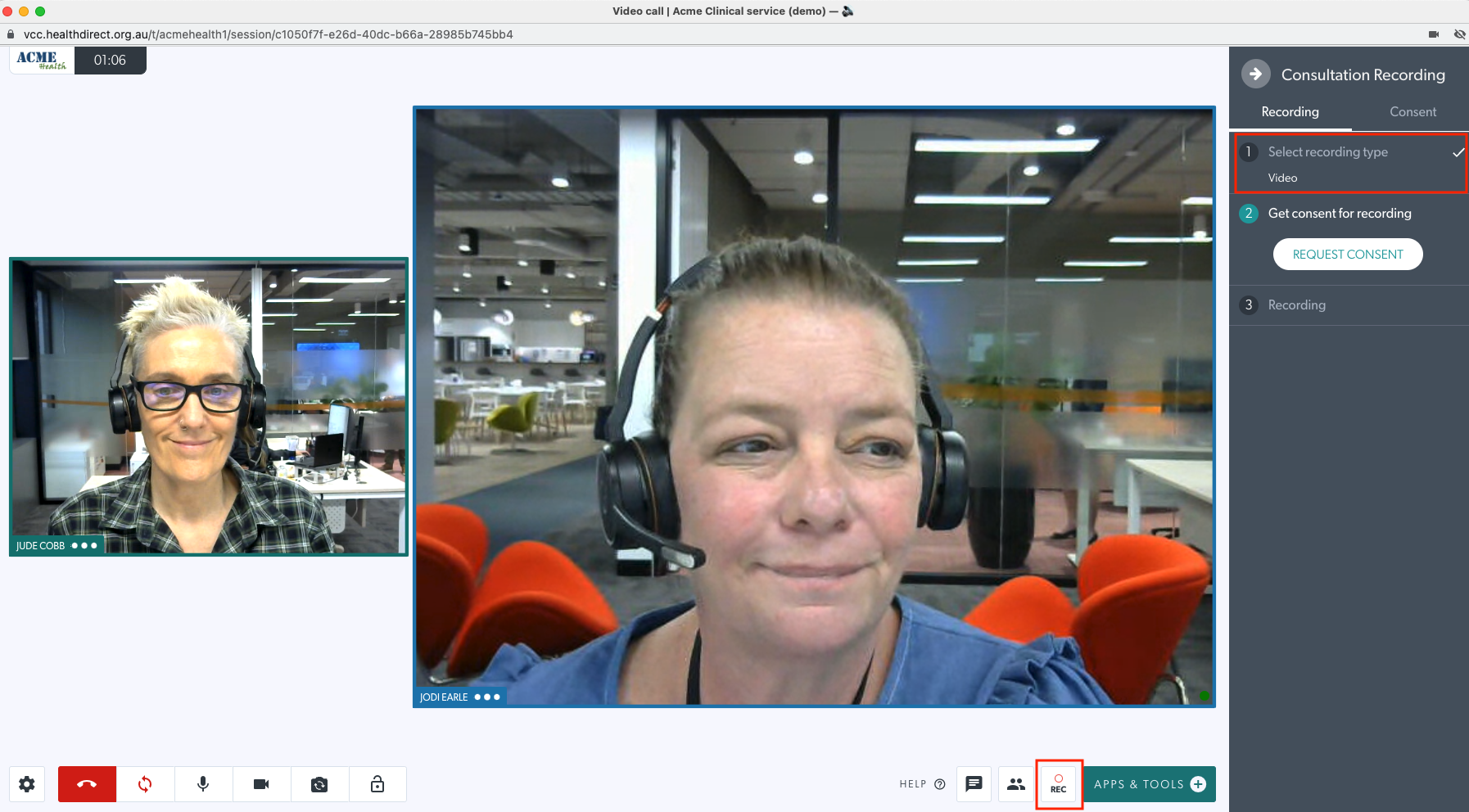 |
| След като чекмеджето за запис се отвори, лекарят може да избере типа запис, който желае. Те могат да изберат или Видео (което ще включва аудио потока), или Аудио запис. В този пример сме избрали Видео. След като изберете опцията за запис, щракнете върху Продължи . |
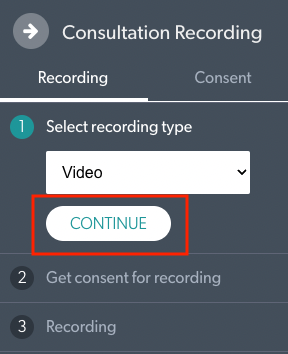 |
| След това клиницистът трябва да поиска съгласие от всички останали участници в разговора. Кликнете върху Искане на съгласие. |
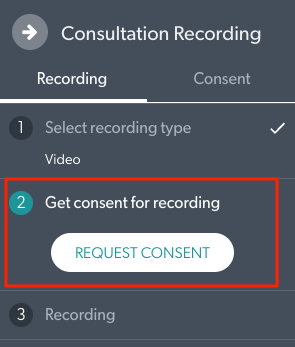 |
| Участниците ще видят искането за съгласие за запис и трябва да изберат „Да“, за да продължи записът. |
 |
| След като съгласието е дадено, клиницистът натиска бутона Старт на запис, за да започне записа. |
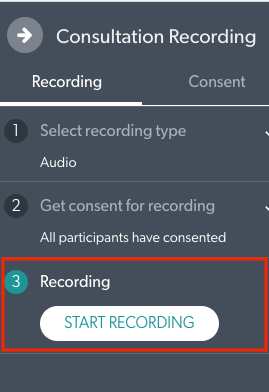 |
| Клиницистът вече може да види, че записът се извършва успешно. |
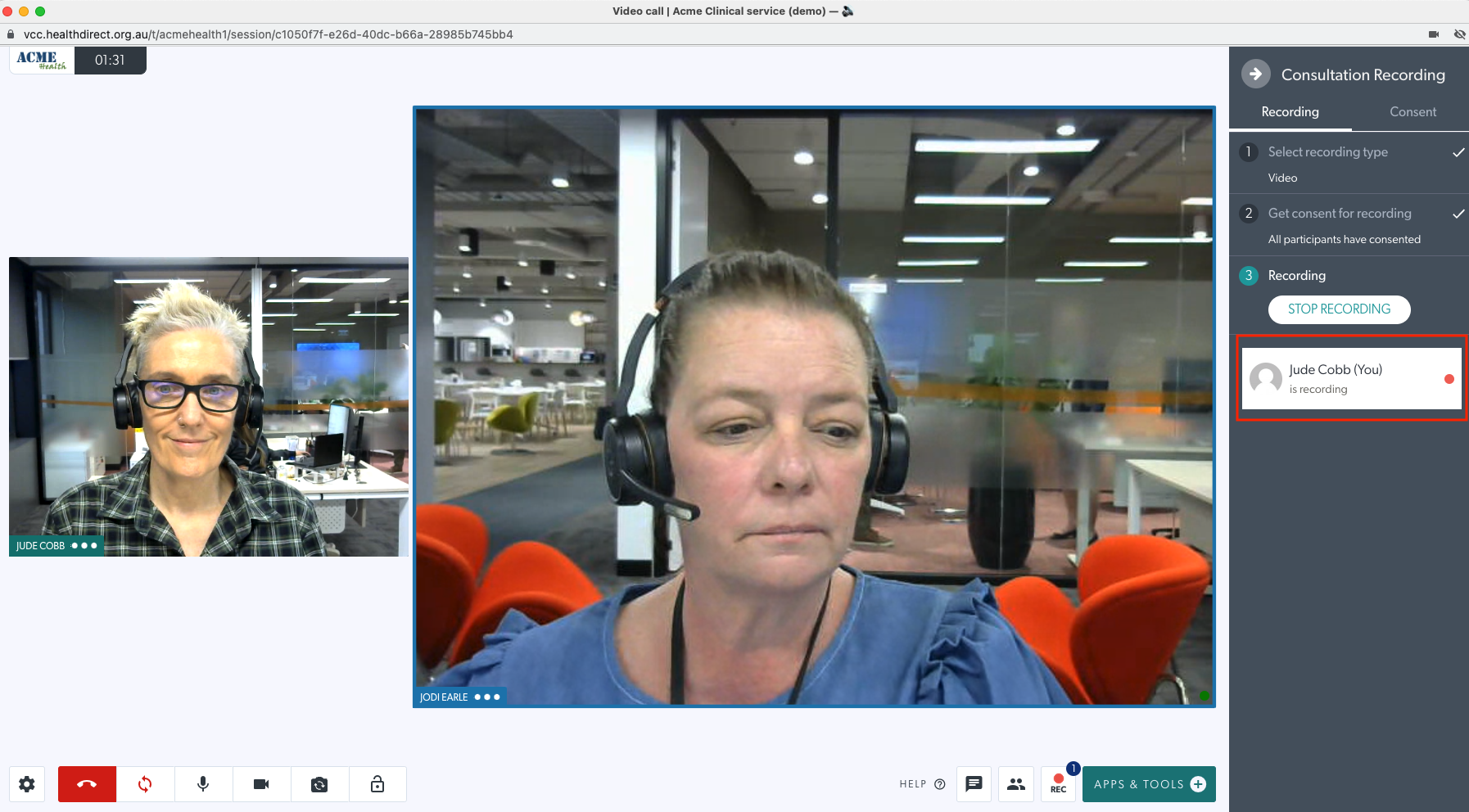 |
| След като консултацията приключи, клиницистът трябва да спре записа и след това да изтегли записа, преди да прекрати разговора. Платформата за видеообаждане не съхранява никакви цифрови отпечатъци след консултации и записът вече няма да може да бъде извлечен. Изтегленият файл ще съдържа или изображение за визуално потвърждение на съгласие за видеозаписи, или потвърждение на аудиосъгласие в началото на файла за аудиозаписи. |
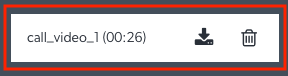 |
Очакван размер на файла за консултация
Моля, обърнете внимание на приблизителните файлови размери по-долу за вашите консултации. При средна консултация (20 минути) размерът на файла е както следва:
- Приблизителен размер на файла само за аудио : 15 MB.
- Приблизителен размер на видео файла: 100 MB.
Промяна на вашето местоположение за запис на файл по подразбиране
Възможно е да промените местоположението по подразбиране за вашия уеб браузър, за да запазите изтеглените файлове за консултации. Моля, консултирайте се с вашия ИТ отдел относно указанията за съхранение на вашите файлове за консултации. Тези файлове трябва да се съхраняват на безопасно и сигурно място или в клинична система, когато е възможно.
Google Chrome
Изберете менюто с трите точки и отидете на настройките. Щракнете върху менюто Разширени и изберете „ Изтегляния “.
След това можете да щракнете върху Промяна , както е показано по-долу. Това може да бъде зададено на всяко локално или мрежово местоположение, за да запазите вашите файлове.

Microsoft Edge
Изберете менюто с трите точки и отидете на настройките. Щракнете върху менюто „ Изтегляния “.
След това можете да щракнете върху Промяна , както е показано по-долу. Това може да бъде зададено на всяко локално или мрежово местоположение, за да запазите вашите файлове.
 Apple Safari
Apple Safari
Отворете Safari и щракнете върху Safari > Предпочитания . Щракнете върху раздела " Общи ". До Местоположение за изтегляне на файл щракнете върху падащото поле. Това може да бъде зададено на всяко локално или мрежово местоположение, за да запазите вашите файлове.

Mozilla Firefox
Изберете менюто с три реда и отидете на настройките. Превъртете надолу до „ Файлове и приложения “.
След това можете да щракнете върху Преглед , както е показано по-долу. Това може да бъде зададено на всяко локално или мрежово местоположение, за да запазите вашите файлове.
